Extra instructie bij opdracht High key – Low key: Histogram
We hebben bij de opdracht gevraagd om -als het enigszins mogelijk- is het histogram van de foto mee te sturen omdat voornamelijk aan het histogram af te lezen is of de foto aan de opdracht voldoet. Hiervoor zul je eerst een .jpg afbeelding van dat histogram moeten maken. Dit kun je in principe op twee manieren doen:
- Bij de nabewerking in Lightroom, Photoshop (of ander nabewerkingsprogramma dat het histogram toont). Gebruik in outlook het ‘Knipprogramma’ , selecteer dat deel van je scherm waar het histogram staat en sla het knipsel op als .jpg. Werk je op een Apple dan kun je de sneltoets Command+Shift+4 gebruiken om een deel van het scherm te selecteren. Wederom opslaan als .jpg.
- Doe je niet aan nabewerking, dan is het meest voor de hand liggend is om dan met je telefoon een foto te maken van het schermpje op je camera waarin het histogram staat. Het is wat lastiger (ook afhankelijk van je camera hoe het getoond wordt) maar kan wel.
Het uploaden van de foto van je histogram is de volgende stap. Hierbij is het van groot belang dat de naamgeving van zowel je foto als van het bijbehorende histogram correct is. Wat is correct? Hou altijd volgende aan: jenaam_omschrijving_opdracht.jpg
Bijvoorbeeld als je eerste foto een high key is dan kan de correcte naamgeving zijn:
Truus_highkey1_dec24.jpg
De foto van het bijbehorende histogram krijgt dan als naamgeving:
Truus_highkey1_histogram dec24.jpg
Heb je nog een high key foto geef deze dan volgnummer 2
(Truus_highkey2_dec24.jpg en Truus_highkey2_histogram_dec24.jpg).
Is het niet helemaal duidelijk of lukt het niet? Vraag het even na.
Belangrijk voor de opdracht:
Zorg dat detaillering te zien blijft zowel in de lichte delen van een high key als in de donkere delen van een low key foto! Voorkom clipping (onderbelichting in de schaduw waardoor zwarte delen dichtlopen) en voorkom blown uit (overbelichting van lichte delen waardoor ze uitgebleekt zijn).
XXXXXXXXXXXXXXXXXXXXXXXXXXXXXXXXXXXXXXXXXXXXXXXXXX
Voor wie het histogram een onbekende (en daarmee onbeminde) tool is hieronder wat extra algemene informatie.
Wat is een histogram en hoe gebruik je het?
Een histogram is een grafische weergave van de verdeling van licht en donkere pixels in je foto. Daarmee is het een hulpmiddel om je belichting te controleren. Je ziet op het histogram of er veel donkere of lichte delen in de foto zitten, of er contrast in de foto zit, of er puur zwart of puur wit in zit. En, belangrijker, je kunt op het histogram zien wat je kunt doen om een verkeerde belichting goed te krijgen. Over het algemeen zie je zelf wel of een foto onderbelicht of overbelicht is, maar het histogram helpt je door aan te geven hoeveel ‘speelruimte’ je hebt om de onderbelichte foto lichter te maken en de overbelichte foto donkerder te maken. Bovendien zie je in het histogram wanneer een foto écht te licht is, wanneer er puur wit is en omgekeerd wanneer er puur zwart in de foto zit.
Voorbeelden
Algemeen: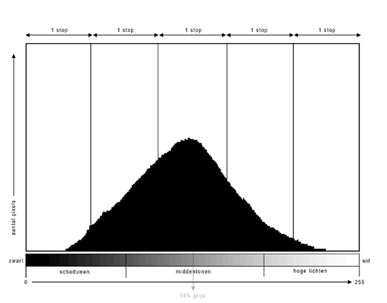
Foto onderbelicht, je kunt 3 stops langer belichten laat het histogram zien: 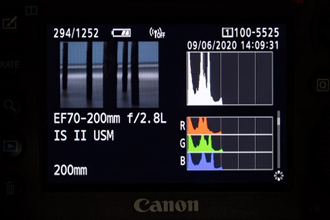
Foto overbelicht, clipping opgetreden en lichte delen zijn puur wit geworden: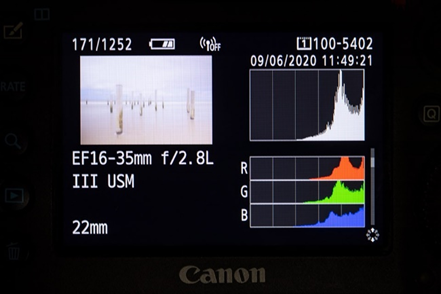
- Raadplegingen: 106